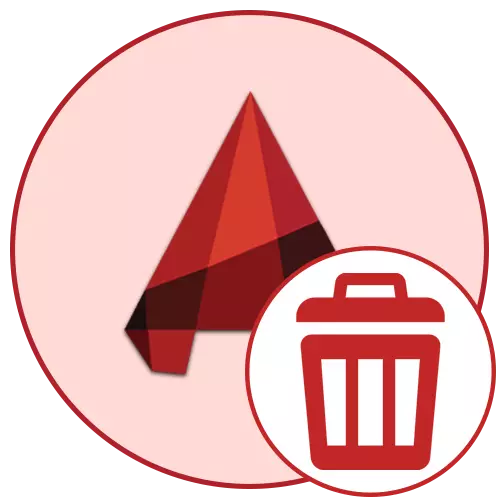
AutoCAD is die gewildste ontwerp stelsel wat aktief wêreldwyd gebruik baie gebruikers. Nou is daar 'n hele paar ondersteun weergawes van hierdie program, elkeen van hulle het die reg om te bestaan en in sekere maatskappye aangehaal. In hierdie verband, 'n paar gebruikers teëkom die behoefte om 'n en gemeentes te verwyder om 'n nuwe of oorgang installeer na 'n ander CAD. As deel van hierdie artikel wil ons die proses van 'n volledige verwyder demonstreer met bykomende skoonmaak van absoluut alles "sterte".
Ten volle te verwyder AutoCAD van 'n rekenaar
Volgende, sal twee metodes van die implementering van die taak in detail bespreek word. Die eerste is om derde-party sagteware te gebruik, en die tweede - ingeboude tools van die bedryfstelsel. Elkeen van hierdie opsies sal optimale wees in sekere situasies, daarom raai ons hulle eerste studeer, en net dan gaan jy na die uitvoering van die toepaslike onderrig.As jy skielik besluit om AutoCAD verwyder as gevolg van die voorkoms van verskeie foute tydens startup of werk, moenie jaag nie om so 'n radikale aksies te produseer. Maak eers seker dat jy absoluut alles metodes wat kan help om op te los die probleem voltooi het. Om dit te doen, raai ons jou aan jouself vertroud te maak met individuele materiaal op ons webwerf deur te kliek op die skakels hieronder.
Lees meer:
Probleme op te los met fatale fout in AutoCAD
Probleme op te los met die bekendstelling van die AutoCAD program
Metode 1: Programme om programme te verwyder
Nou, op die Internet, sal 'n gebruiker in staat wees om 'n absoluut ander manier te vind. Sommige van hierdie programme is hulp en maak dit moontlik om 'n sekere interaksie met die bedryfstelsel te vereenvoudig. In die raamwerk van hierdie bepaling, gereedskap vir die verwydering van programme val. Hul voorsprong bo die standaard manier is om outomaties tydelike lêers en verskeie oorblywende data verwyder. Hierdie keer sal ons 'n bekende oplossing genoem Tube vir 'n voorbeeld neem.
- Gaan na die skakel hierbo om die amptelike webwerf van die genoemde nut te kry en laai dit op jou rekenaar. Na die aanvang, aandag te gee aan die linker paneel. Hier sal jy nodig het om te skuif na die artikel "Tools".
- Maak die kategorie "Delete program" om die hele lys van geïnstalleerde sagteware sien.
- Nou, onder al die name, uit te vind AutoCAD en verlig deur een keer op die links muis knoppie op die ry te klik.
- Die knoppie "Verwyder" is geaktiveer. Klik op dit om hierdie proses uit te voer.
- Bevestig jou skrap bedoelings deur te kliek op die opsie Ja, wat sal verskyn in die pop-up kennisgewing.
- As die hulp gereedskap het nie verwyder is met die autocadal, skoon te maak hulle op hul eie deur die uitvoering van presies dieselfde aksies wat hierbo getoon.
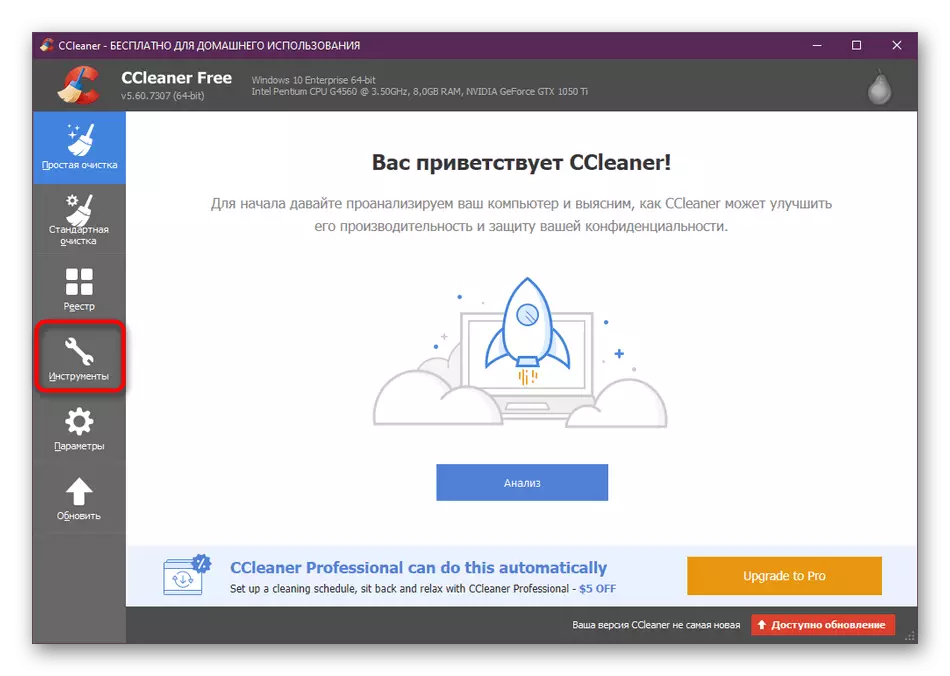
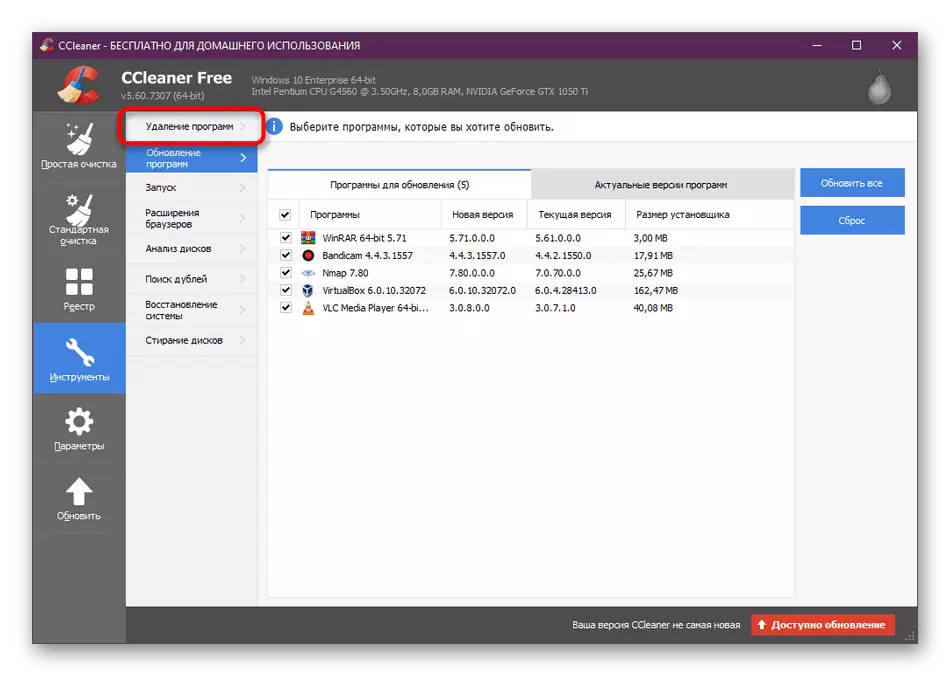
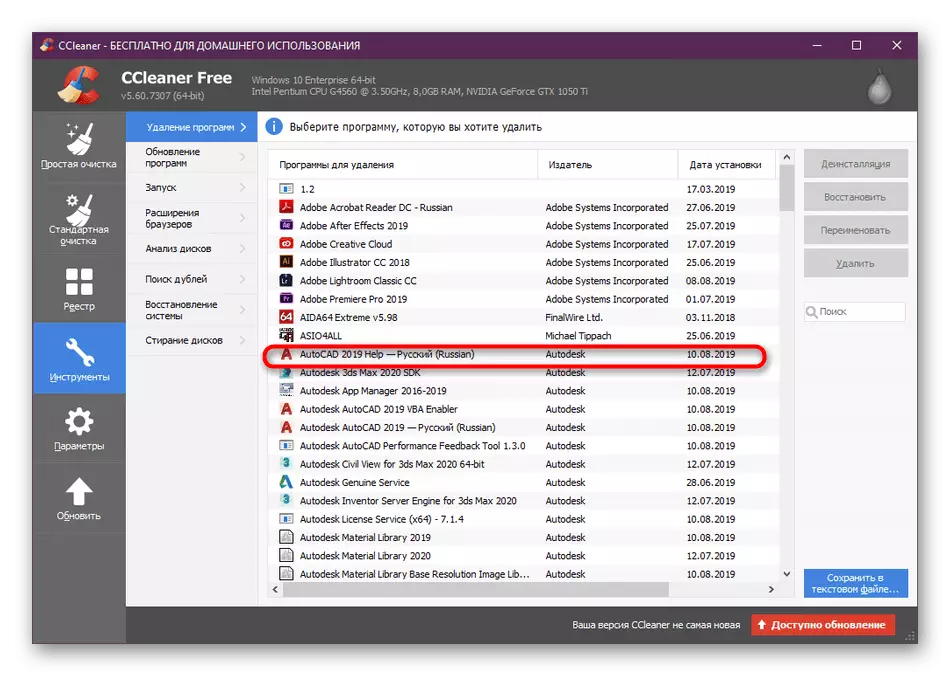


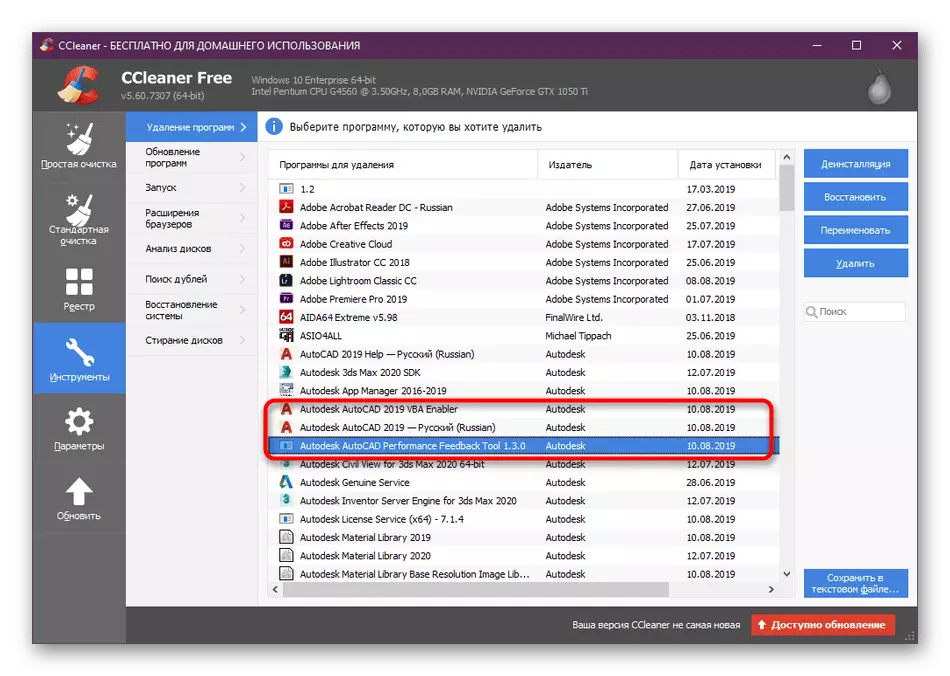
In die meeste gevalle, Tube verwyder al die oorblywende en tydelike lêers wat verband hou met die geselekteerde sagteware. Ongelukkig situasies gebeur wanneer dit nie gebeur nie, want dit is nodig om alles met die hand te verwyder. Lees meer hieroor in die artikel hieronder.
Verder wil ek nog 'n sagteware wat jou toelaat om AutoCAD vinnig verwyder word deur die keuse van absoluut alles bykomende komponente daarop. Dit sal makliker help om te gaan met die taak.
- Volg die skakel hierbo om jouself vertroud te maak met die dood boodskap Uninstaller hersiening en laai dit van die amptelike webwerf. Hardloop dit, skuif na die artikel "Programme".
- Hier, merk al die komponente wat jy wil al die komponente te verwyder.
- Dan op die regte bo die totale grootte van die geselekteerde sagteware sal vertoon word, asook "verwyder" geaktiveer. Klik op dit om die operasie te begin.
- Re-lees die gekose sagteware om seker te maak die korrektheid maak, en kliek weer op die toepaslike knoppie.

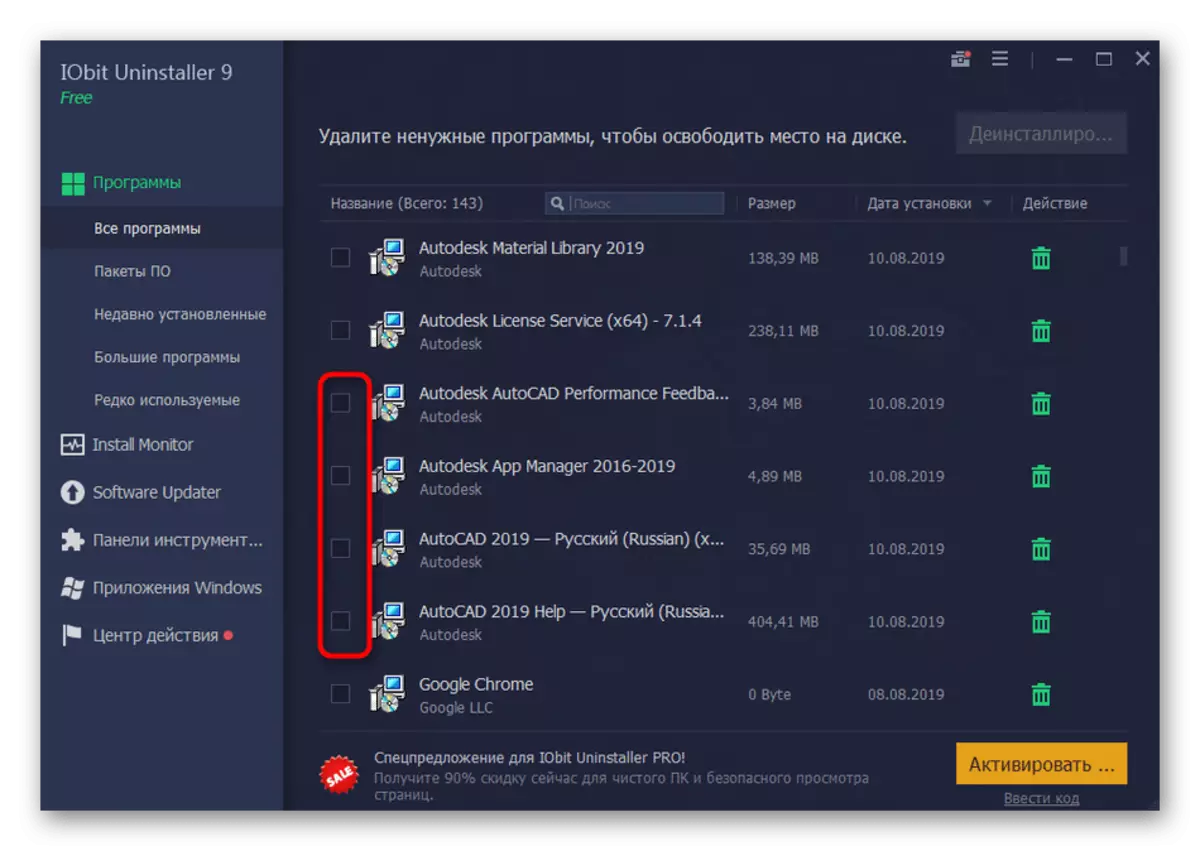
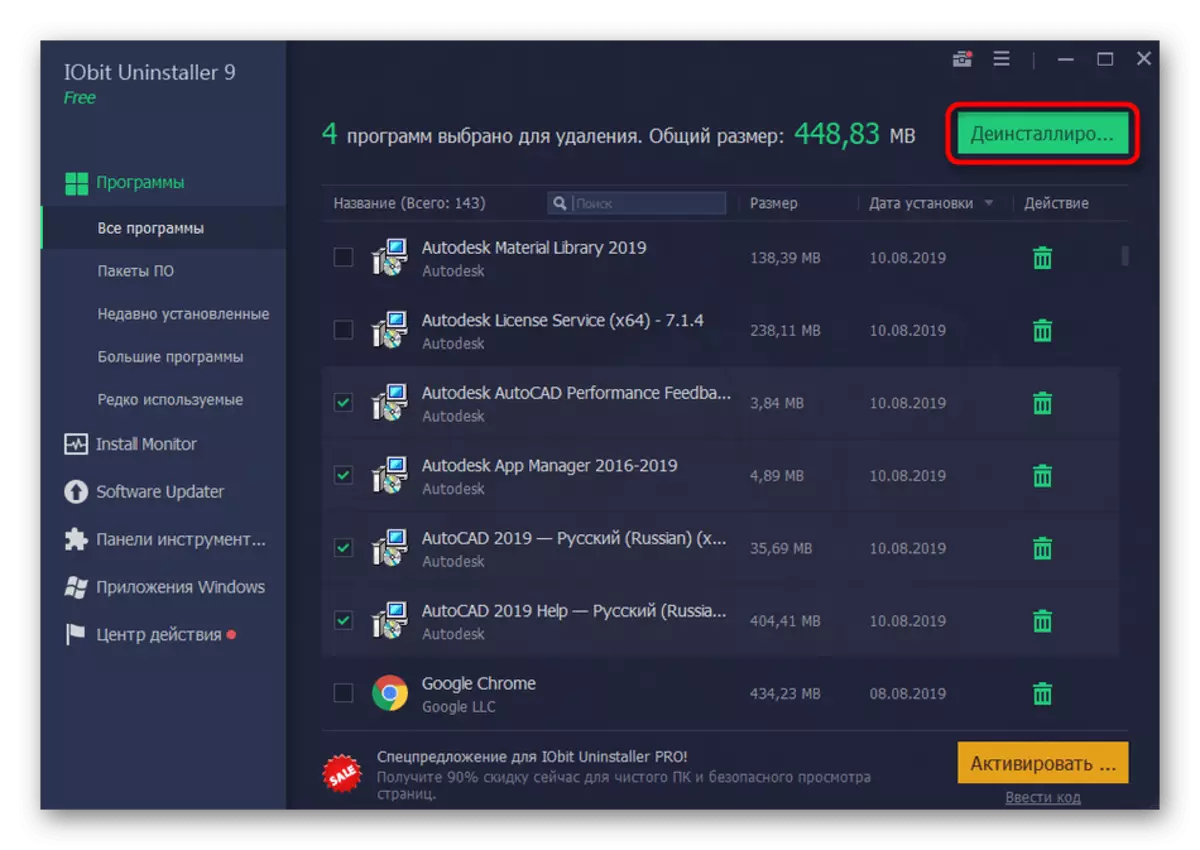
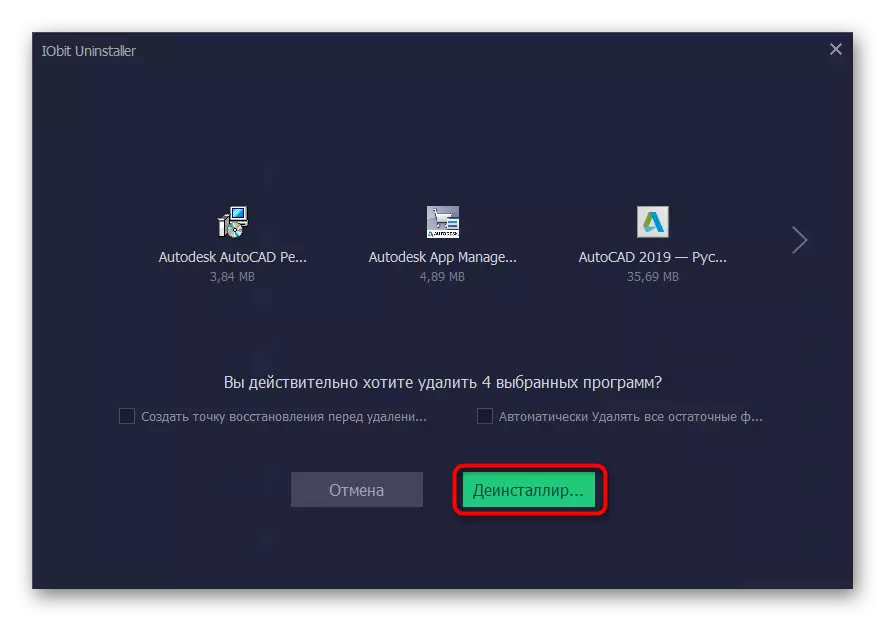
Min of meer dieselfde beginsel werk ander derde-party sagteware programme te verwyder. Maar sommige van hulle het unieke eienskappe. Indien die bogenoemde opsies is nie geskik vir enige rede, raai ons lees 'n resensie oor ander verteenwoordigers van so 'n sagteware om die optimale middel van die verwydering van AutoCAD vind.
Lees meer: Programme om programme te verwyder
Metode 2: Bou-in Windows Toolkit
Nou kom ons praat oor die ingeboude bedryfstelsel. Byna elke gebruiker in die gesig gestaar die verwydering van programme op hierdie manier en weet hoe om met hierdie hulpmiddel. Maar vir die meeste begin, ons het 'n volledige stap-vir-stap gids, wat jou toelaat om te gaan met al die nuanses van die skoonmaak van OS van AutoCAD voorberei.
- Klik op "Start" en skuif na "Parameters" deur te kliek op die ikoon rat. As jy die eienaar van Windows 7, dan in plaas van die parameters wat jy nodig het om te klik op die "Control Panel".
- In Windows 10, skuif na die artikel "Aansoeke", en in Windows 7 - "Programme en komponente".
- Hier aan die linkerkant paneel, kies die "Aansoeke en geleenthede" afdeling.
- In die lys, vind uit die autocadus en klik op dit met LKM.
- 'N Gedeelte sal oopmaak met die opsionele knoppies waar jy kliek op "Delete".
- Verwag dat die ingeboude in AutoCAD setup wizard.
- In dit, gaan na die artikel "Delete".
- Check uit die beskrywing in die venster, en klik dan op die toepaslike knoppie om te begin die verwydering van.
- Verwag die voltooiing van die operasie.
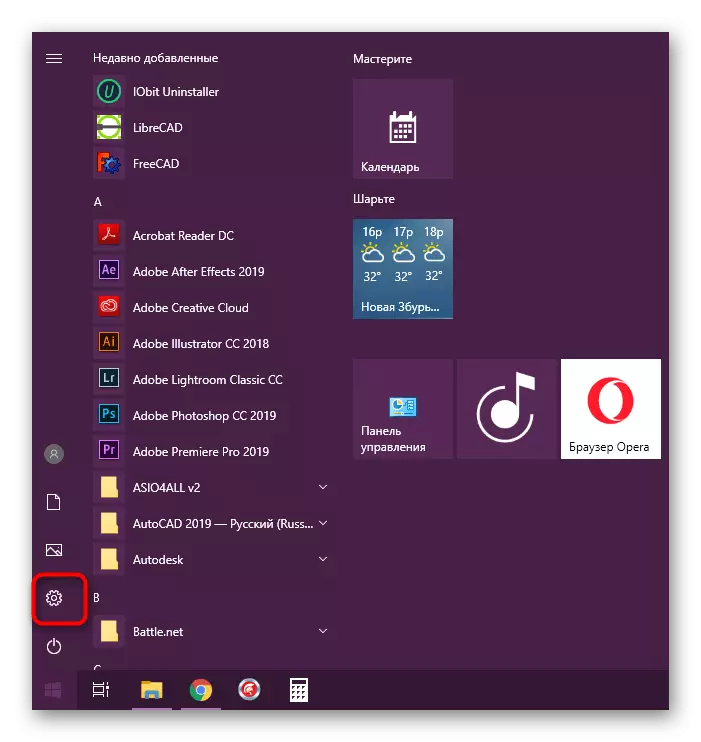
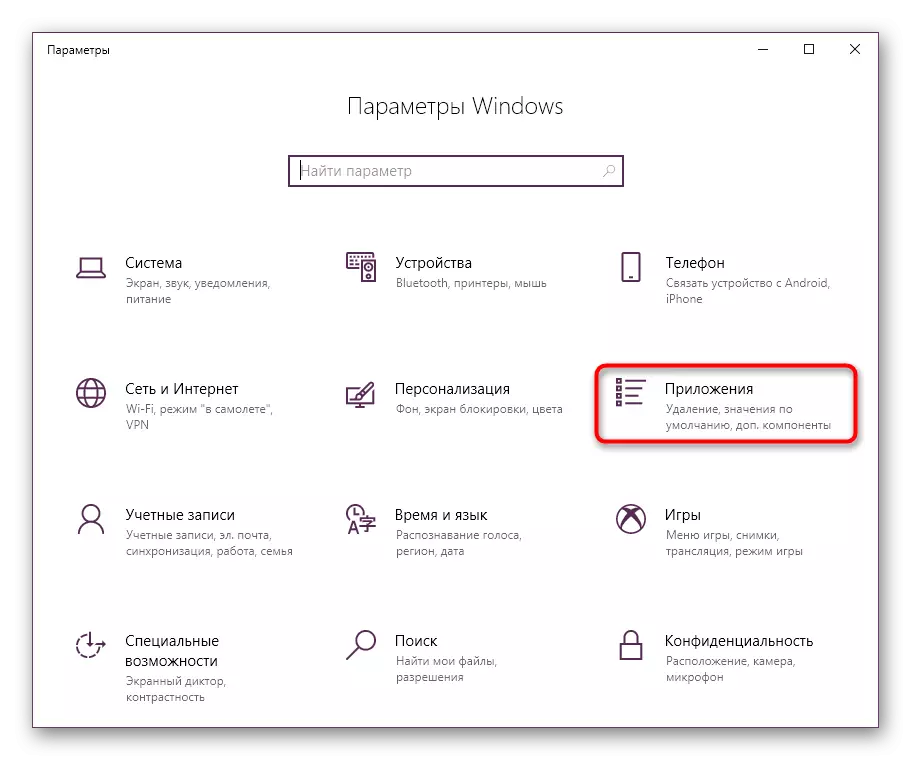
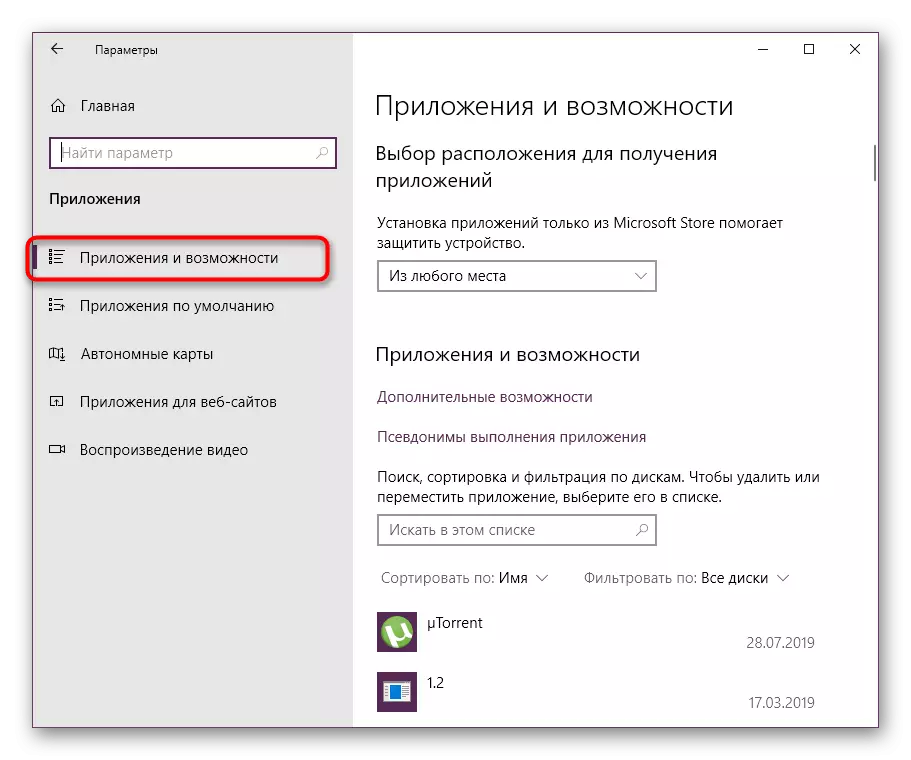
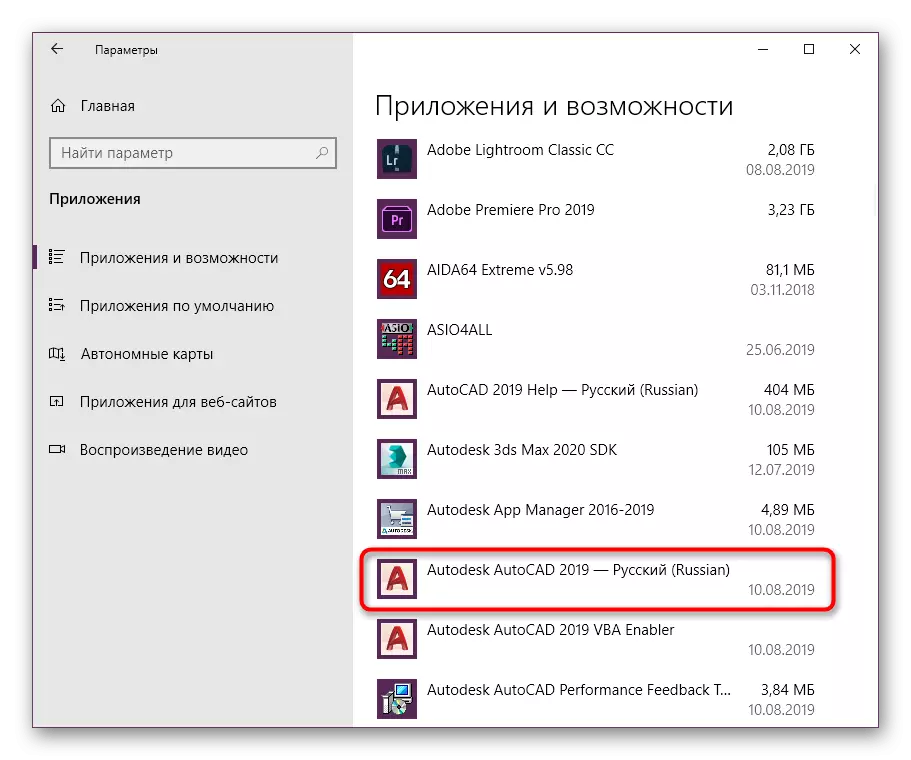
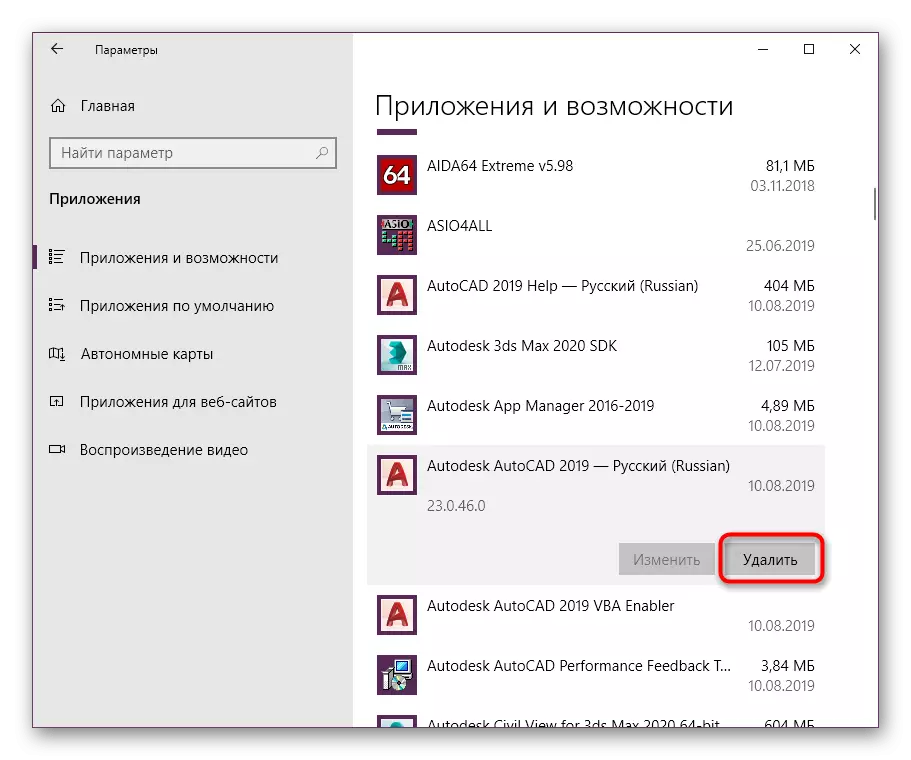

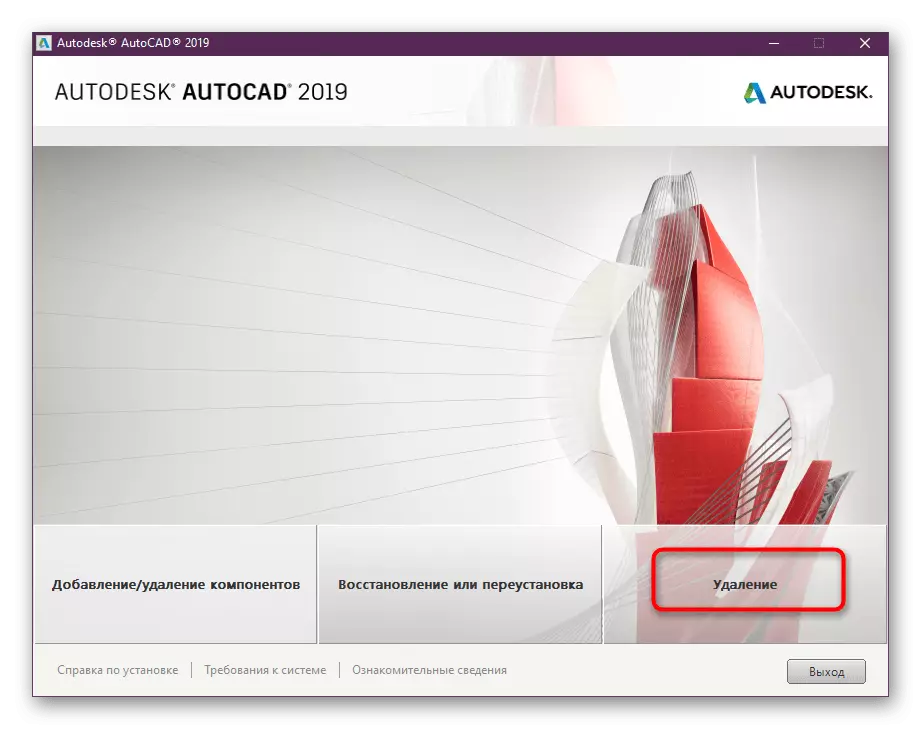
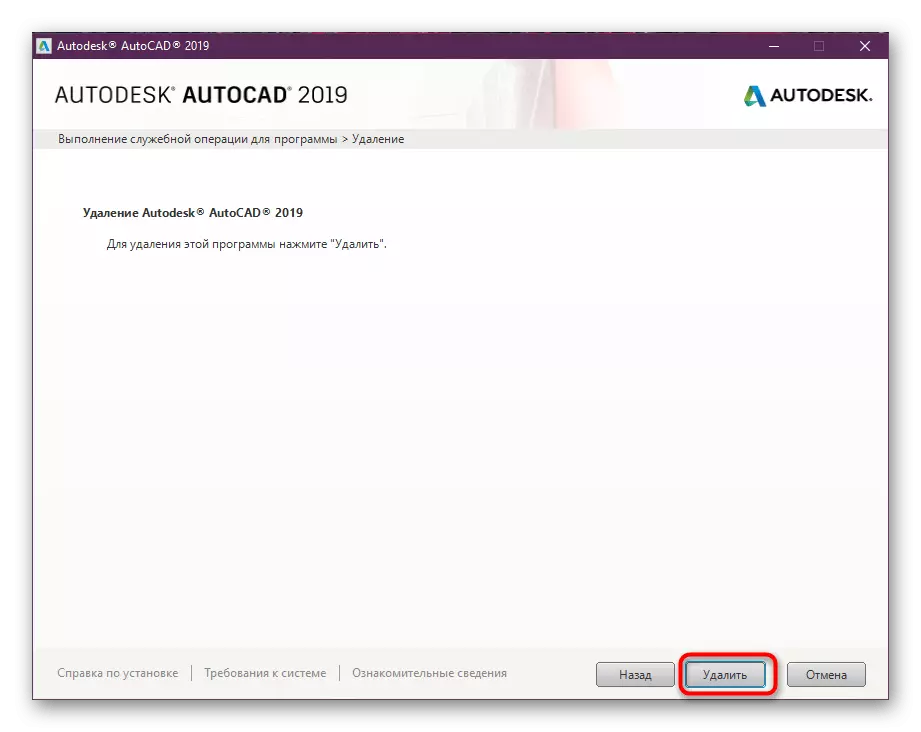
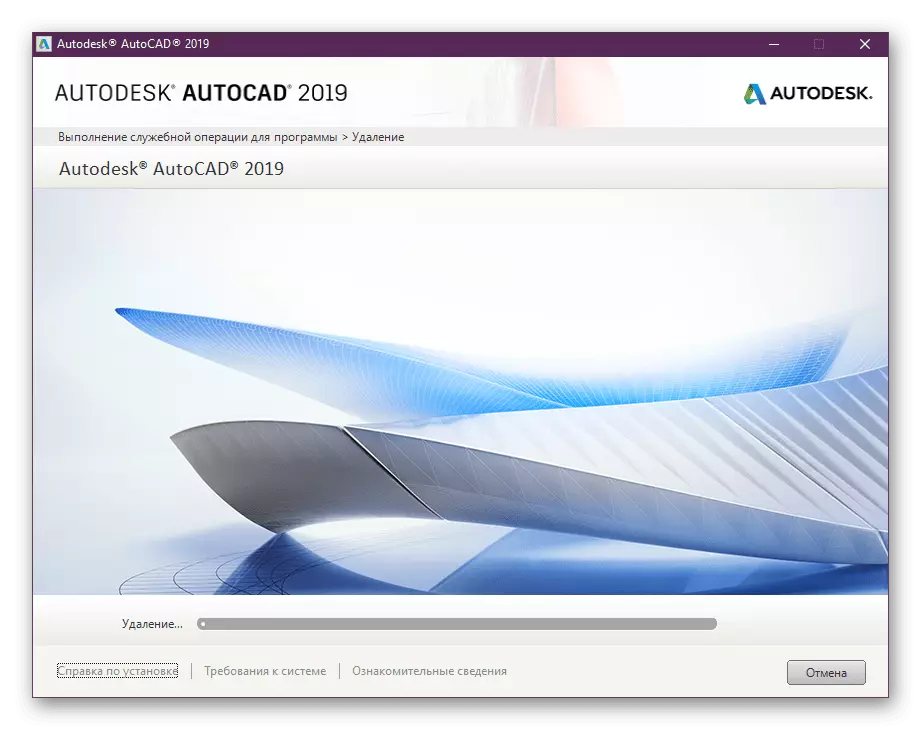
Na voltooiing, word dit aanbeveel om die rekenaar weer te begin sodat al die veranderinge in werking getree. Eers daarna kan jy skuif na die installering van 'n nuwe CAD of 'n ander weergawe van die motor kanaal, maar is van mening dat sommige verwante lêers bly op die rekenaar, en hulle moet onafhanklik word verwyder.
Skoonmaak van residuele lêers
Skoonmaak oorblywende lêers na die verwydering van sagteware is nodig in gevalle waar dit word beplan om 'n ander weergawe van dieselfde instrument te vestig, aangesien soms konflikte tydens installasies wat verband hou met die teenwoordigheid van onnodige data. Daarbenewens, nie almal wil verlaat "asblik" in die bedryfstelsel. Daarom, gaan na die onderstaande paaie en almal dopgehou vee en voorwerpe wat verband hou met AutoCAD.
C: \ Program Files \ Autodesk \
C: \ Program Data \ Autodesk \
C: \ Users \ alle gebruikers \
C: \ Users \ Gebruikersnaam \ AppData \ Roaming \ Autodesk \
C: \ Users \ Gebruikersnaam \ AppData \ PLAASLIKE \ AUTODESK \
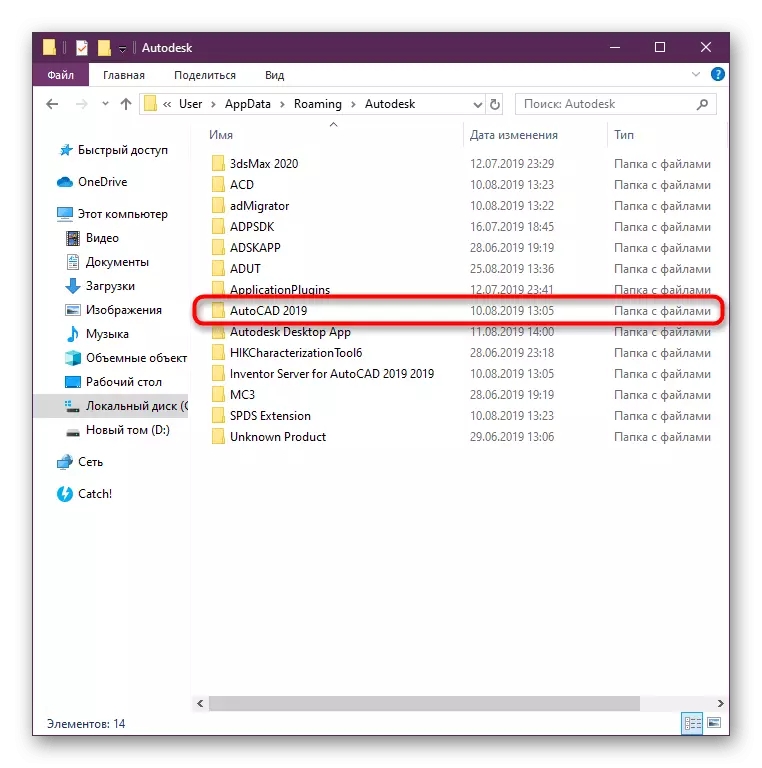
Meer autocades slaan dikwels verskillende verstellings inligting of hulp elemente in 'n gids met tydelike lêers. Na die verwydering van die sagteware, dit sal nie outomaties skoongemaak. Jy moet dit handmatig doen, en gedetailleerde instruksies kan gevind word in 'n ander ons materiaal deur te kliek op die skakel hieronder.
Lees meer: Is dit moontlik om die gids TEMP stelsel verwyder
Probleme op te los met die verwydering van AutoCAD komponente
Aan die einde van vandag se materiaal, ons wil praat oor die oplossing van foute wat ontstaan wanneer jy probeer om die motor kanaal of geassosieer komponente te verwyder. Soms is dit nie korrek installasie genoem of as gevolg van handleiding verwydering van belangrike lêers. Moet dus nie doen sonder 'n spesiale middel van Microsoft.
Aflaai Microsoft regmaak van die amptelike webwerf
- Gaan na die amptelike webwerf van die maatskappy om Microsoft Fix aflaai IT.
- Aan die einde van die aflaai, hardloop die uitvoerbare lêer.
- Verwag dat die opsie om die towenaar probleem op te los venster waarin Klik op "Volgende" oop te maak.
- Dit bly net om te wag vir die einde van die skandering en die opsporing van probleme met die verwydering van sagteware.
- Kies 'n tipe van die probleem wat plaasvind tydens die gebruik van die bedryfstelsel.
- Volgende, sal die scan voortgaan.
- In die lys aangebied, spesifiseer die sagteware wat jy wil verwyder.
- Wanneer 'n waarskuwing verskyn, klik op die "Ja, probeer om te verwyder".
- Wag vir die oplos van probleme foute.
- Na die diagnose, sal jy 'n kennisgewing dat die probleem suksesvol vaste ontvang of uit jou vereis die uitvoering van ander aksies.
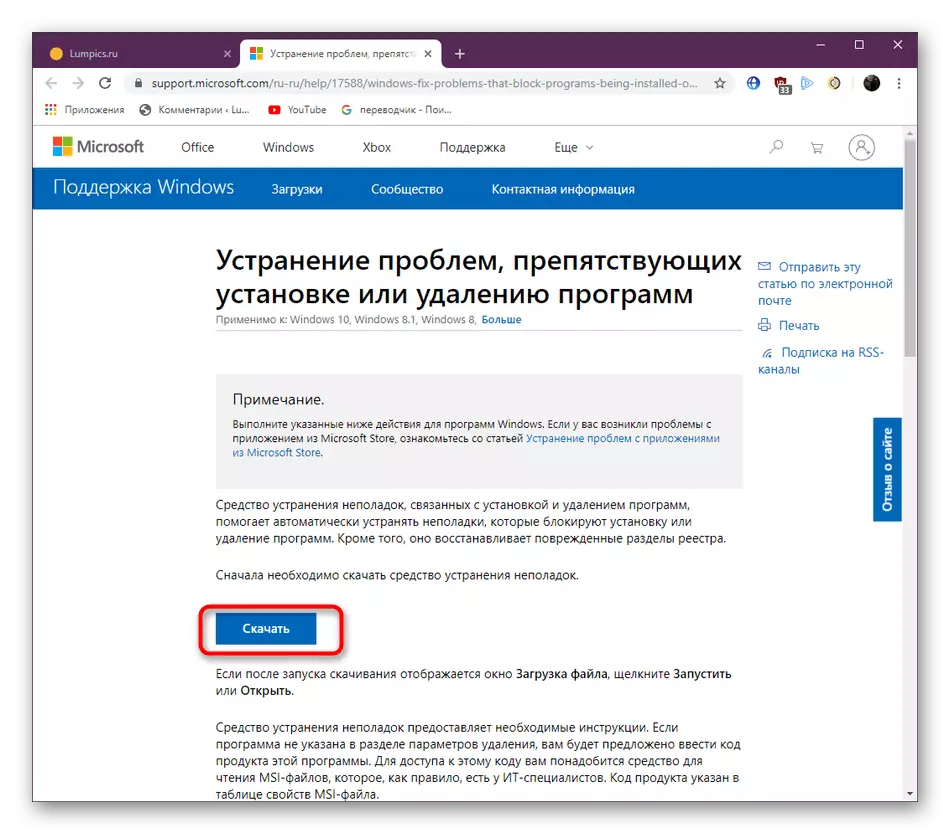
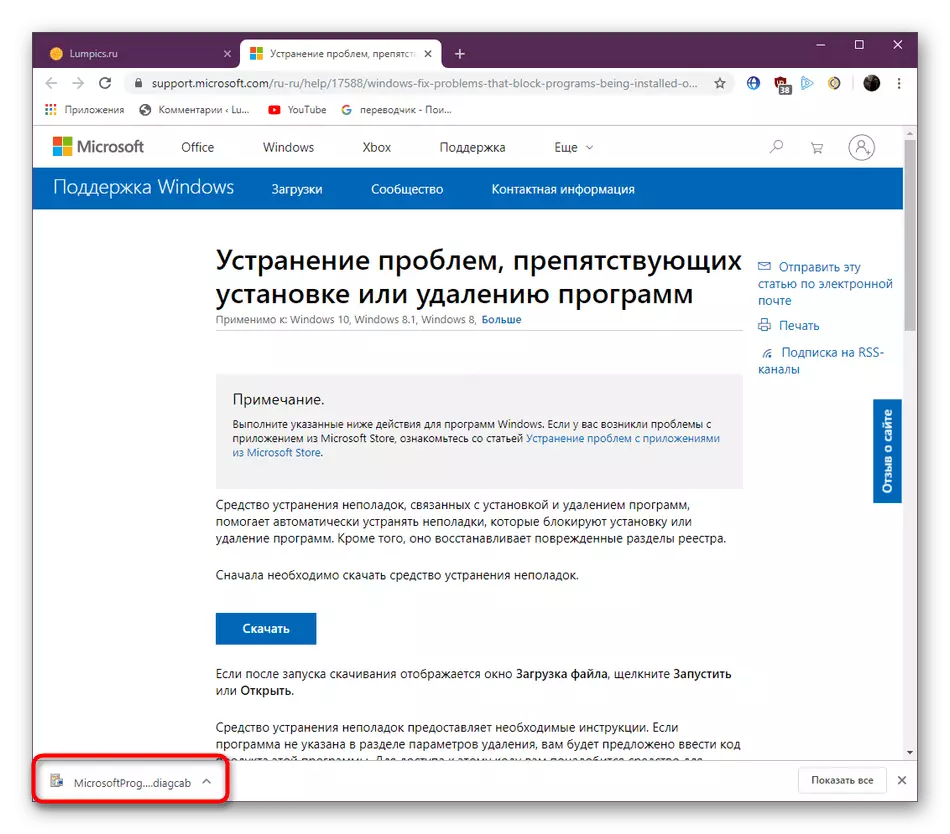
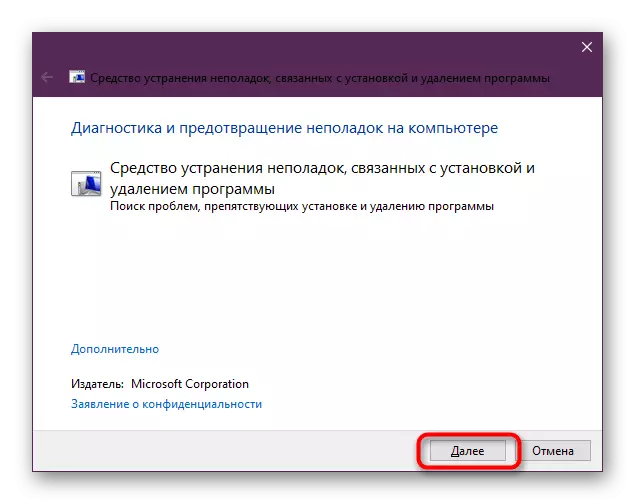
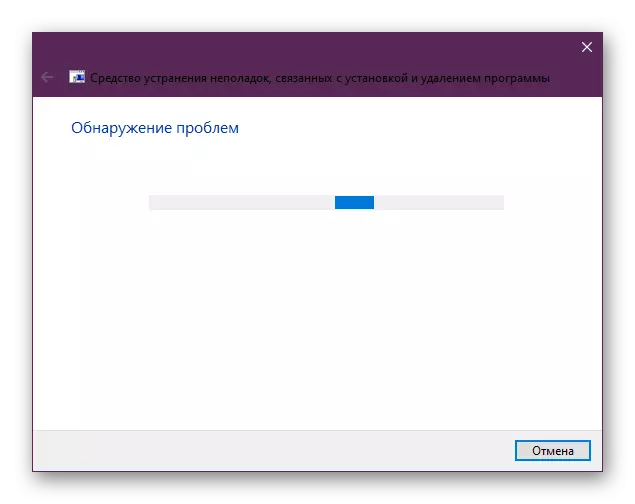
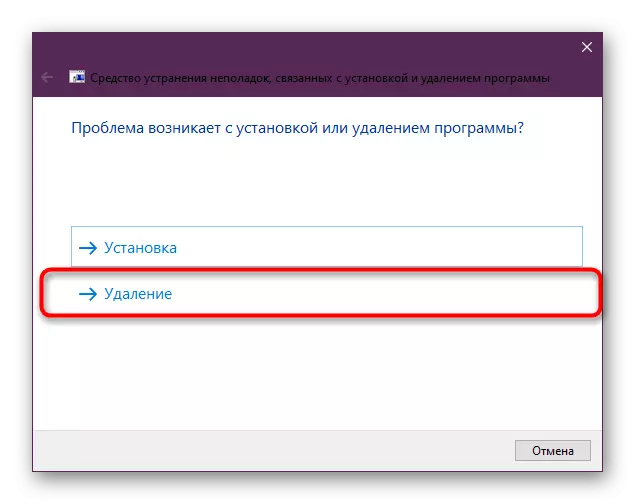
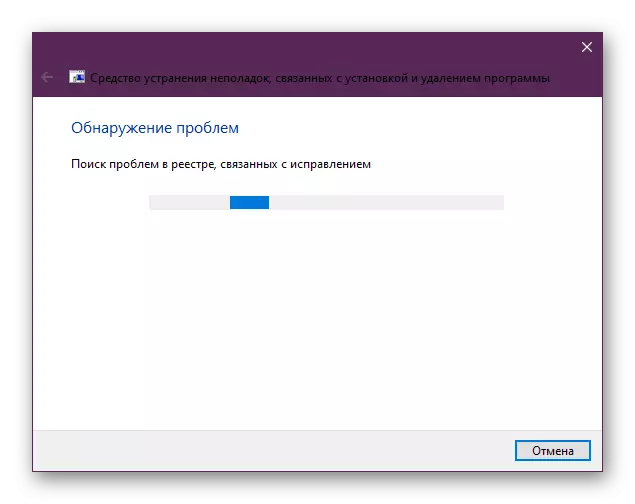
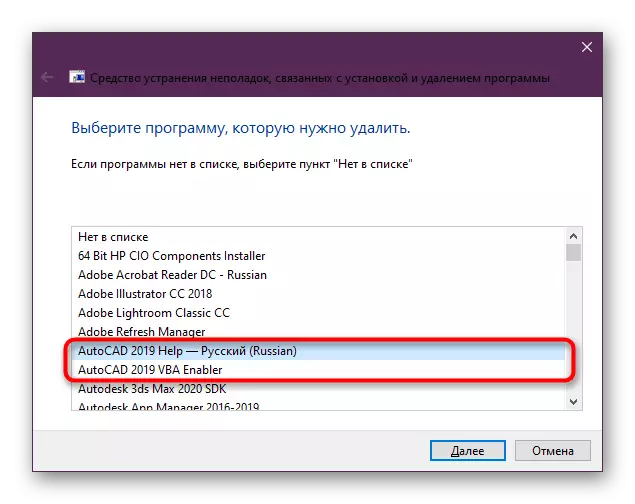
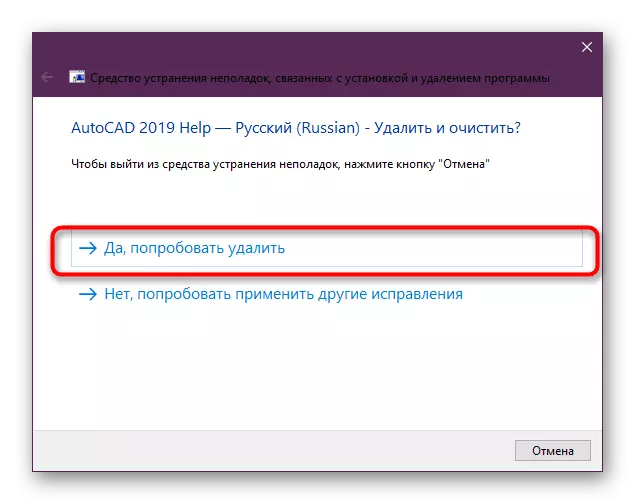
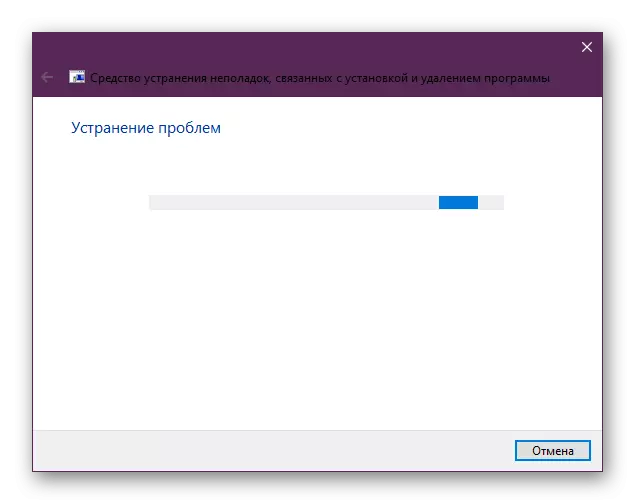
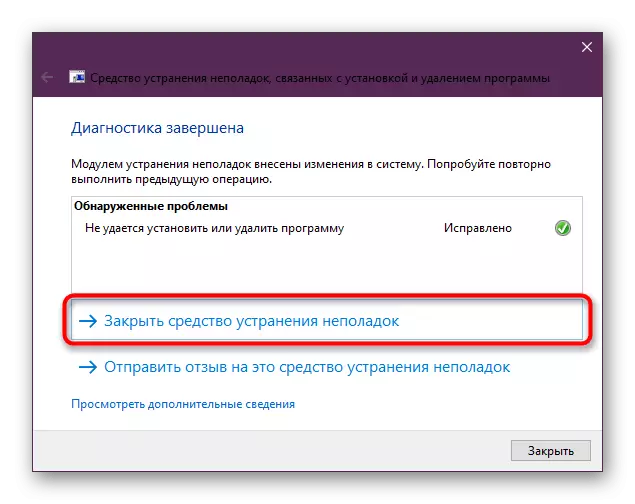
In hierdie materiaal geleer jy alles oor die verwydering van die AutoCAD program. Soos jy kan sien, beteken dit nie veel tyd in beslag neem, moet jy net om die toepaslike metode kies en moenie vergeet om al die "stert" skoon te maak. Daarna kan jy veilig skuif na die installering van 'n nuwe CAD of 'n ander weergawe van die motor.
Lees meer:
Die installering van AutoCAD sagteware op 'n rekenaar
Analoë van CAD AutoCAD.
